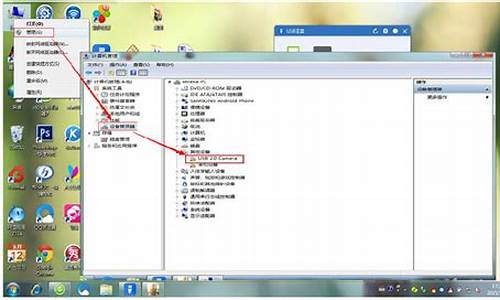1.win10电脑定时关机怎么设置
2.怎样让电脑定时关机?
3.win10如何设置定时关机
4.使电脑每天在指定的时间关机?

1,在键盘上按“Win + R”键,打开运行窗口。
2,键入命令shutdown –s –t 3600(参数之间有空格,3600单位为秒,指3600秒即1小时后自动关机),时间参数可以根据需要设置。
3,点击确定,之后系统会弹出定时关机设置成功的提示,如下图。
win10电脑定时关机怎么设置
Windows 设置定时关机有三种方法,分别如下。
方法一:
1、按win+R打开“运行”。
2、输入“shutdown -s -t 300”。
3、点击确定即可完成。
注意事项:语句“shutdown -s -t 300”表示“300秒,即5分钟之后自动关机”,300可以换成任何整数,单位是秒。
方法二:
1、按win+R打开“运行”。
2、输入“cmd”,点击确定。
3、在弹出窗口,输入“shutdown -s -t 300”,按回车。
注意事项:语句“shutdown -s -t 300”表示“300秒,即5分钟之后自动关机”,300可以换成任何整数,单位是秒。
方法三:
1、在桌面上,右击“计算机”(win 7)或“此电脑”(win 10),点击“管理”。
2、找到左侧“系统工具”→“认为程序”→“任务程序库”,在右侧空白区域右击,点击“创建基本任务”。
3、在弹出窗口,名称写“自动关机”(任意名字),点击“下一步”。
4、选择“一次”(或是其他的,根据需要选择),点击“下一步”。
5、确定关机时间,比如图上是2016年8月24日18点整,点击“下一步”。
6、这一步,默认即可,点击“下一步”。
7、程序或脚本输入“shutdown”,添加参数输入“-s”,点击下一步。
8、确认无误,点击“完成”。
怎样让电脑定时关机?
win10怎么设置定时关机的方法:
首先打开电脑,进入电脑的桌面,然后按键盘上的“Win+R”组合键。按下该组合键以后,会呼出“运行”对话框。
设置命令之所以要设置命令,是因为我们需要自定义“定时时间”,而设置电脑系统定时关机的命令格式是“shutdown-s-t(秒)”,其中包括空格,但不包括括号,而计量的单位是“秒”。
设用户想要将电脑定时关机的时间设置为2小时之后,那么命令就是“shutdown-s-t7200”,用户可根据需求自行设置时间,但一定要记住,将时间换算成时间单位“秒”。
设置好定时关机的命令以后,按照自己的需求输入间隔时间,此时就可以将该命令输入到“运行”菜单的对话框内,然后点击“确定。
win10如何设置定时关机
设置自动关机,其实只从系统自带的功能上就可以做到,就是在运行框中输入关机命令。方法如下:
1、win+r
打开运行
2、比如,我们想让电脑在三个小时以后关机,就在运行框中输入shutdown
-s
-t
10800
然后确定就可以了。这里的10800就是三个小时的秒数,因为系统记忆关机时间是以秒计算的。
3、点击确定之后,会出现一个短暂的黑色的命令框,继而消失,然后在桌面托盘处显示一个信息,即关机信息,将在多少分钟内关闭。然后这个提示框就会消失。
4、如果你中途后悔了,或者快到关机的时间了,但是你还有重要的工作没有做完,就再次打开运行,在运行中输入shutdown
-a这样一个命令,然后点击确定。
5、此时还是会出现一个黑色的命令框,然后会在托盘处显示一个信息,即的任务被取消。这样说明,到时候就不会再自动关机了。如果在临关机时还会跳出一个提示,即几十秒后关机,需要再次输入一下取消,因为取消一次可能不管用,不知道这是bug还是什么。
6、如果你想在特定的时间关闭电脑,也可以打开运行框,比如,我要在下午2点26关闭电脑,那么就在运行框中输入at
14:26
shutdown
-s这样一个命令,点击确定,同样会有一个提示。显示多少时间后关机,取消的方法也是跟上面一样。
如果你觉得记这些相关的命令比较麻烦的话,也可以下载一些自动关机的小软件来实现。
提示:自己设定的关机要知道,以免关机的时候手上还有很重要的工作没有做完,或者有很重要的资料没有来得及保存,这样就得不偿失了。
使电脑每天在指定的时间关机?
win10设置定时关机的方法:1、在win0中打开“开始”菜单,并找到打开“运行”选项,或者使用组合键“Win+R”打开运行窗口,然后在窗口中输入“shutdown -s -t 7200”按回车键或确定即可开启定时关机。2、命令输入完成确定后,在win10桌面右下角也会弹出“windwos将在几分钟后关闭”,这样就算给电脑定时关机设置完成。3、如果用户觉得设置的时间有问题或不想执行定时关机的话,那么只要在运行窗口中输入“shutdown -a”按回车键或确定即可取消定时关机功能。4、输入定时关机命令后,右下角也会弹出“的关闭已取消”窗口,这时候电脑就不会执行自动关机。
可以在电脑系统里面进行设置,无需额外安装软件就能实现定时关机。
以win10系统为例,首先点击左下角的开始,找到Windows管理工具,点击打开以后找到任务程序。点击打开。
然后在任务程序里面,在右侧的操作下方,找到创建基本任务选项,并点击打开向导窗口。
第一页名称填写一下,即可点击下一步。
第二步,希望该任务何时开始,可以选择每天,然后点击下一步。
第三步,设置开始时间,也就是你想要电脑在几点几分关机,具体的时分秒设置好就行了。再点下一步。
第四步,操作,使用默认的启动程序选项即可。再点下一步。
第五步,在程序或脚本下面,需要浏览找出或直接输入 C:\Windows\System32\shutdown.exe ? 这个程序。在添加参数后面的框中输入 -s (即关机命令),再点下一步。
如图所示:
第六步,单击完成,或者可以可以勾选摘要对话框最下面的“当单击完成时。。。。。。”,点击完成后会出现定时关机属性。在这里可以更改名称、位置、用户等。定时关机程序到这里基本设置完了。
这样设置以后,到时间,电脑就会按照你设置的时间自动关机了。
用一些关机软件也可以达到这个目的。